NUTs处理NMR谱图技巧
- 格式:pdf
- 大小:529.24 KB
- 文档页数:21



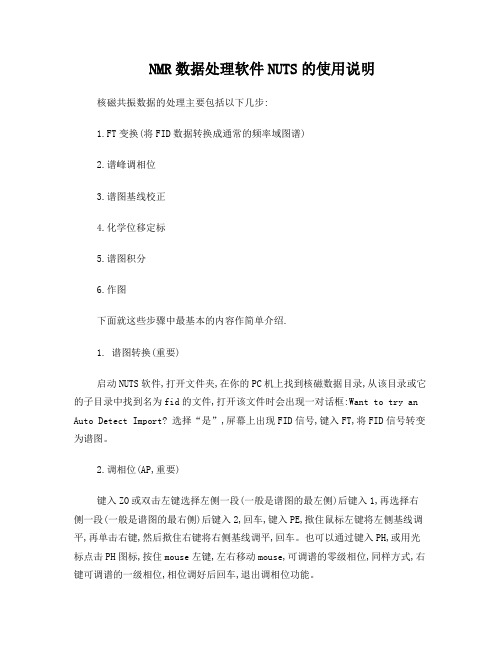
NMR数据处理软件NUTS的使用说明核磁共振数据的处理主要包括以下几步:1.FT变换(将FID数据转换成通常的频率域图谱)2.谱峰调相位3.谱图基线校正4.化学位移定标5.谱图积分6.作图下面就这些步骤中最基本的内容作简单介绍.1. 谱图转换(重要)启动NUTS软件,打开文件夹,在你的PC机上找到核磁数据目录,从该目录或它的子目录中找到名为fid的文件,打开该文件时会出现一对话框:Want to try an Auto Detect Import? 选择“是”,屏幕上出现FID信号,键入FT,将FID信号转变为谱图。
2.调相位(AP,重要)键入ZO或双击左键选择左侧一段(一般是谱图的最左侧)后键入1,再选择右侧一段(一般是谱图的最右侧)后键入2,回车,键入PE,揿住鼠标左键将左侧基线调平,再单击右键,然后揿住右键将右侧基线调平,回车。
也可以通过键入PH,或用光标点击PH图标,按住mouse左键,左右移动mouse,可调谱的零级相位,同样方式,右键可调谱的一级相位,相位调好后回车,退出调相位功能。
3.基线校正键入BC,BF,自动基线校正;对于高版本可以直接键入FBLP自动基线校正。
4.定标按住mouse左键,出一红色“十”光标,将光标移至要定标的TMS或溶剂峰处,使竖线与峰重叠,同时打“O”,出一对话框,输入TMS或溶剂峰的化学位移数值,然后点击OK 即可,比如在CDCl3作溶剂时键入O在对话框中键入7.26然后点击OK即可。
5.积分(重要)键入AI或用光标点击“AI”图标,对谱图做自动分段积分,如要调积分线相位,则键入“ID”,再键入“B”,类似于调谱图相位,按住mouse左键或右键,左右移动mouse,可分别调积分线的零级或一级相位,完成后回车,退出ID功能。
如对某一处分段积分不满意,要重新分段,可按一下mouse左键,屏幕上出现一红色竖线,将此线移至不满意的积分线处,打“D”,原来的积分线消失,再按一下左键,将红线移至要积分的峰的左侧,按一下左键,再移至峰的右侧,再按一下左键,就完成了对这组峰的积分,全部完成后回车,退出积分功能。

NMR数据处理流程要点NMR(核磁共振)是一种强大的分析技术,可用于研究各种物质的结构和性质。
在进行NMR数据处理时,需要遵循一定的流程和方法,以确保数据的准确性和可靠性。
下面将介绍NMR数据处理的主要要点,帮助您更好地理解和应用这一技术。
1.数据采集:NMR数据处理的第一步是进行数据采集。
在NMR实验中,样品被置于磁场中,并通过不同的脉冲序列来激发核磁共振信号。
在数据采集过程中,需要控制采集参数,如扫描次数、采集时间和采集磁场强度,以确保获得高质量的数据。
2.频域处理:采集到的原始数据是时域数据,需要进行傅立叶变换以将其转换为频域数据。
这一步骤可以通过数据处理软件进行自动处理,也可以根据需要进行手动处理,以优化数据质量和信噪比。
3.相位校正:相位校正是NMR数据处理的重要步骤,用于消除不同核之间或同一核不同谱线之间的相位差异。
相位校正可以提高峰信号的清晰度和分辨率,有利于后续的数据解析和结构分析。
4.基线校正:在NMR谱图中,可能存在由于仪器漂移或其它杂散信号所产生的基线漂移问题。
基线校正是为了消除这些干扰信号,使谱图更加清晰和准确。
通常可以通过多项式拟合或先进的谱图处理技术进行基线校正。
5.积分处理:NMR谱图中的峰值面积可以反映出不同核的数量和化学环境。
因此,进行积分处理是NMR数据分析的重要一步,有助于定量分析和结构确认。
可以使用自动积分软件或手动积分的方法,根据需要选择适当的方法。
6.化学位移标定:化学位移是NMR谱图中的一个关键参数,用于确定不同核的化学环境。
进行化学位移标定是确保NMR数据准确性和可比性的重要步骤,可以通过内部标准品或外部参考品进行标定。
7.数据解析:NMR数据解析是通过比对实验数据和参考数据来确定样品的结构和性质。
需要使用各种谱图库和数据处理软件来辅助数据解析,以确定化合物的分子式、官能团和结构。
8.结果分析:最后一步是对处理后的数据进行结果分析。
通过比对实验数据和文献数据,可以确认化合物的结构、纯度和性质,并对实验结果进行解释和总结。
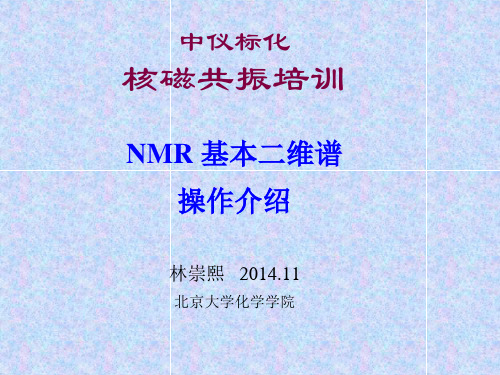
NUTS软件处理NMR图谱方法一、1H NMR图谱处理1.打开原始数据文件夹中“\pdata\1\”目录下的“li”文件。
得到相位矫正后的1H-NMR图谱。
2.放大图谱。
方法:双击鼠标左键出现黑十字,按住左键拉动十字,选定图谱需放大的部分(红色块定义),点击鼠标右键,即可放大选定的图谱,之后键入return回到Base Level状态。
3.确定零点或位移标定。
方法:按步骤2 的操作放大图谱,击鼠标左键,出现大的十字形光标,将光标移动到目标峰位置后,在不放松情况下,按键“0”,出现对话框,在对话框内输入相应的数值后,键入return.确认。
4.积分。
完成基线矫正、位移标定后可进行积分。
1)手动积分:按步骤2的方法放大图谱,键入ID,鼠标移动到待积分峰的起点,双击左键,出现绿色光标线,为积分区间左限,移动光标到积分峰的终点,单击鼠标左键,即完成对某一峰的积分。
重复以上操作对每个峰进行积分。
(注:积分区间的定义为在峰的起点击左键两下,在积分峰的终点击右键一下。
)2)定义积分:ID状态下,单击鼠标左键,出现红色光标线,将光标移动到已积分的峰上,按住鼠标左键,同时键入v,出现对话框,框内输入待定义的数值如1,2,3等,点击OK或按return确定。
3)取消单个积分。
在ID状态下,选定某个峰后,按鼠标左键的同时键入D。
4)取消全部积分。
在ID状态下,键入C。
5)积分值的区分。
当谱峰重叠部分的积分值也发生严重重叠时,可以在ID状态下,按鼠标左键依次选定重叠部分的峰,分别键入1,2,3,可使积分值在不同位置显示。
8)确定积分值的显示位置。
在ID状态下,按鼠标左键任选一峰,同时键入M(一次,二次或三次),积分值可分别在峰的上、中或下三个不同位置显示。
确认积分后,按return返回。
9)显示积分。
用“ctrl+I”。
5.峰值标定。
1)自动标峰。
按鼠标左键的同时键入m,可标示位移值δ(ppm)。
2)手动标峰。
键入“DP”命令后,出现十字光标,将光标移动到想要标示的峰上,点击鼠标左键。
NMR谱图解读方法在有机化学合成优化上应用引言:有机化学合成是一门重要的科学领域,它在药物、材料和农药等领域具有广泛的应用价值。
在有机化学合成过程中,获得高纯度的产物是非常重要的,关键在于对反应进程进行监测和控制。
核磁共振(Nuclear Magnetic Resonance,NMR)谱图解读方法是有机化学合成优化中常用的工具,它能够提供对合成物的结构和纯度信息,帮助科学家优化合成方法,提高合成效率和产物质量。
本文将探讨NMR谱图解读方法在有机化学合成优化中的应用。
一、核磁共振(Nuclear Magnetic Resonance,NMR)原理核磁共振是指在一定条件下,核自旋在外加磁场中发生磁共振现象。
核自旋角动量在外磁场作用下发生Larmor进动,而电子云的运动产生了磁场,在外磁场作用下对核自旋角动量造成一定影响。
通过测量核磁共振信号,可以得到有关分子结构和物理性质的信息。
二、NMR谱图解读方法1. 化学位移(Chemical Shift)化学位移是核磁共振谱图上各峰相对于参考峰的位置。
位移值与化学环境密切相关,因此可以提供关于分子结构的信息。
通常用化学位移标尺δ表示,单位为ppm。
解读NMR谱图时,可以通过比对实验数据的化学位移与已知化合物的对应数据进行对比,从而确定分子结构。
2. 耦合常数(Coupling Constant)耦合常数是指NMR谱图中耦合峰之间的距离。
它可以提供关于分子中氢原子之间化学键键合程度的信息。
耦合常数的大小取决于键合氢原子的相对位置和电子云的取向。
解读NMR谱图时,通过分析耦合峰之间的距离,可以了解分子中氢原子的连接方式和相互作用方式。
3. 积分峰(Integration Peaks)NMR谱图上的积分峰可以提供关于分子中氢原子数量的信息。
通过积分峰的面积,可以确定各种氢原子的比例关系。
解读NMR谱图时,可以根据积分峰的相对强度判断分子中各种氢原子的数量,从而对分子的结构进行推断。
NUTs处理NMR谱图技巧
NMR处理软件
⏹核磁数据处理软件有:NUTS、MestReNova、Gifa
等,专业软件有XwinNMR,TOPSPIN等
⏹NUTS可以处理一维及二维核磁数据,其功能包括
付立叶变换、相位校正、差谱、模拟谱、匀场练习等几乎所有核磁仪器操作软件的功能, 其演示版可以在/下载
NUTs基本操作
运行软件NUTs
双击打开
主要步骤
核磁常规一维氢谱数据处理主要包括以下几步:
1. FT变换(将FID数据转换成通常的频率域图谱)
2. 谱峰调相位
3. 谱图基线校正
4. 谱峰积分
5. 化学位移定标及标峰
6. 画图
获取NMR原始文件
启动NUTS 软件,打开文件夹,从核磁数据目录或它的子目录中找到名为fid的文件,打开该文件时会出现一对话框:Want to try an Auto Detect Import?选择“是”,屏幕上即出现FID信号
谱图的傅立叶转换和翻转
快捷命令“SR ”
快捷命令“FT ”
自动相位调整
在命令行键入“AP”
手动相位调整一
键入“PE”命令
一、在图形界面上任意位置双击鼠标左键,将
光标移到将要选定区域的起始位置后,按住鼠
标的左键,拖动鼠标至区域终点,出现红色区
域,选定后,按键“1”,定义为第一区域;用相
同的方法选定第二区域,按“2”,定义为第二区
域。
选择完毕后输入回车(Enter)
手动相位调整二
用“PE”命令对谱图作手动调整
二、键入命令“PE”后,按住鼠标的左键,左
右拖动对第一区域进行相位调整,调整完毕
后,松开左键,按住右键,左右拖动对第二
区域进行相位调整,调整完毕后,松开左
键,输入回车(Enter)即完成手动相位调
整。
手动相位调整完成
用“PE”命令对谱图作手动调整后的结果
基线矫正
键入命令“FB”
在“FB”状态下,用命
令“L”对基线进行最小
二次矫正,矫正完毕
后,用命令“A”确认
基线矫正完成
确定零点或标准位移
按住鼠标左键,出现大的十字形光
标,将光标移动到目标峰位置后,
在不放松情况下,按键“0”,出现
对话框,在对话框内输入相应的数
值后,回车。
NUTs基本操作
积分
主要命令“ID”
用鼠标选定需要放大的区域
后,点击鼠标右键,即可对选
定区域进行放大操作;按Enter
退出区域选定命令。
单击鼠标左键出现红色光标线,
移动到积分的起点,单击左键,
此时出现绿色光标线,移动到积
分的终点,单击左键,即完成对
某一峰的积分工作。
重复操作即
可对每个峰进行积分工作。
积分
主要命令“ID”按“Ctrl+I”显示积分值单击鼠标左键,出现红色光标线,将光标移动到已积分好的峰上:
键入“V”,确定该峰的积分值,确定积分面积标准。
键入“D”可删除该积分,进行重新积分。
键入“M”可调节积分数值在谱图中的位置:1次-底部;2次-上部;3次-复原。
分别键入“1”,“2”,“3”分别调节积分数值的高低
峰值标定
主要命令“PP”,“DP”
键入“DP”命令后,出
现十字光标,将光标移
动到想要标示的峰上,
点击鼠标左键,重复操
作可以对每一个想要标
示的峰进行标示。
可以在此命令状态下,
按住鼠标左键(此时数
字框变成蓝色),键入
命令“D”来删除某一个
特定的峰值
用“Ctrl+P”命令决定
是否显示峰值。
峰值编译
主要命令“PP”,“DP”
键入“DP”命令后,将光标放在所要编译
的峰上,点击鼠标右键,出现编译对话框。
Label at Page Top: 决定峰值的显示是否在谱图的最上面。
如果取消对其的选择可以将峰值放在任何想要放的位置。
Show Info field only:显示用户想要显示的数据或文字
插入注释用图片或文字
图例“MO”
主要用于图
片的插入
插入注释用图片或文字
键入或选择命令“NO”,用鼠
标左键点击任意位置或键入
命令“A”,出现对话框,输
入所需的信息。
在此命令状态下,选定某一
文本,按鼠标右键可对其再
编译,或删除。
键入“C”,取消所有插入
键入“P”,显示实验参数
键入“S”,控制是否显示插入
的文本
NUTs基本操作
⏹字体设定
在菜单栏中选择“EDIT”下“SET FONTS”中的各个命令,对字体进行设定
⏹图谱的复制和粘贴
Copy enhanced metafile to clipboard (Alt-Shift-E) Copy enhanced metafile to file (Ctrl-Alt-E)
详细内容可参考NUTSmannual。